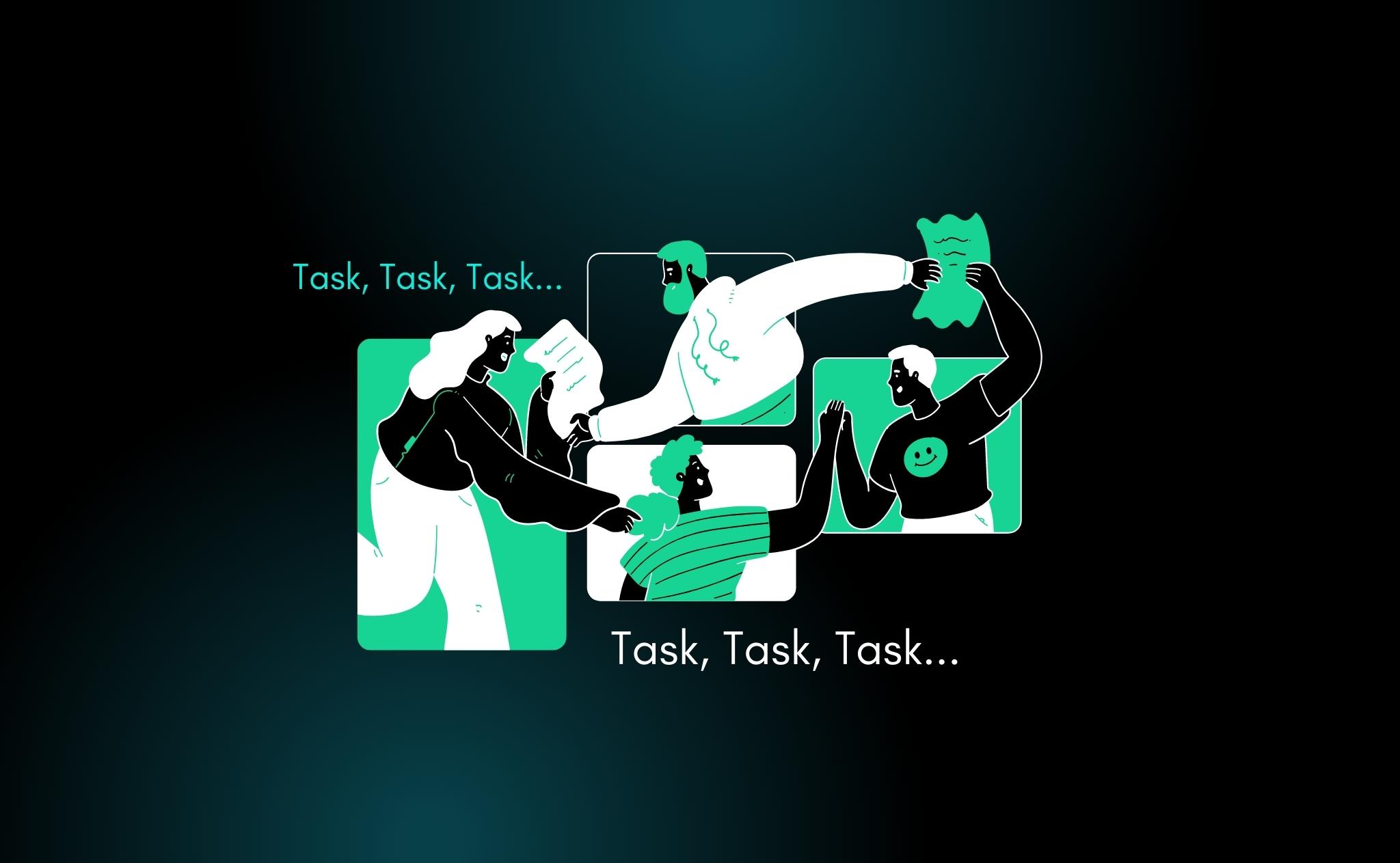چگونگی اجرای داکر روی ماشین مجازی azure vm
ماشین مجازی Azure یکی از محبوبترین ماشینهای مجازی است که نحوه اجرای داکر روی azure vm را در این مقاله توضیح دادهایم.
بسیاری از افراد برای اجرای این فرایند به سمت ماشین مجازی azure vm نمیروند. اما استفاده از این ماشین مجازی میتواند کمک زیادی به مدیریت، ساخت و اجرای کانتینر کند. در این مقاله نحوه اجرای داکر و کانتینر های آن روی ماشین مجازی azure vm را خواهیم گفت. برای آشنایی بیشتر با این کار، ادامه این مقاله را از دست ندهید.
پشتیانی از داکر روی azure vm
بسیاری از کارشناسان و ادمینهای IT نمیدانند که Microsoft Azure از سرویسهای کانتینری پشتیبانی کاملی انجام میدهند. در نتیجه آنها اغلب ماشینهای مجازی خاصی را برای اجرای کانتینرها میسازند. اما این کار به نوعی بیهوده است، چراکه شرکتها برای سختافزارهای مجازی خود هزینه میکنند و برای این کار نیز باید محیط جدیدی را تهیه و مدیریت کنند.
اگرچه شرکتها برای کنترل منابع خود باید از فضاهای زیرساختی سرویس استفاده کنند، اما از طرفی باید برای این فضاها هزینههایی را نیز انجام دهند. ماشینهای مجازی سرویسهای گوناگونی را ارائه میدهند که سرویسهای کانتینری نیز یکی از این سرویسها است.
ماشین مجازی azure vm یکی از کاربردیترین و محبوبترین ماشینهای مجازی است که میتوانید از آن استفاده کنید. سرویس ACI یا Azure Container Instances به ادمینها اجازه میدهد که بتوانند کانتینرهای داکر را روی azure اجرا کنند. استفاده از این سرویس هزینههایی را به همراه دارد اما اگر به صورت کلی بخواهیم حساب کنیم، هزینه این سرویسها به مراتب از هزینه استفاده از یک ماشین مجازی جدید مناسبتر است. در ادامه اطلاعات بیشتری درباره نحوه اجرای داکر روی azure vm دادهایم.
چگونه یک فایل ایمیج را مستقر کنیم؟
برای استقرار یا دیپلوی کردن یک فایل ایمیج، ادمینها میتوانند از Azure Cloud Shell، PowerShell و خود پورتال استفاده کنند. این متدها همگی خروجی یکسانی را به شما تحویل خواهند داد. برای مثال در این مقاله نحوه قراردهی یک کانتینر ساده روی azure vm را با استفاده از Cloud Shell و پورتال توضیح خواهیم داد.
پورتال mirosoft azure به کاربران اجازه میدهد تا یک خروجی تحت عنوان تمپلی azure resource manager برای مستقر کردن دوباره در صورت نیاز بگیرند. در پورتال از قسمت سرچ برای پیدا کردن نمونه کانتینرها میتوانید استفاده کنید. سپس روی گزینه Create برای شروع کلیک کنید. سپس روی گزینه container instances به جای container apps کلیک کنید. اگرچه این دو گزینه به هم مرتبط هستند، اما تفاوتهایی نیز دارند.
گزینههای درونی در این قسمت، مانند اسم کانتینر، منطقه و منابع آن باید مشخص شود. پیشنهاد ما به شما این است که از یک resource group جدید استفاده کنید. azure از رجیستریهای کانتینر گوناگونی پشتیبانی میکند. در واقع قسمت ACI یا azure container instances میتواند فایلهای داکر ایمیج در حال استفاده و ذخیره شده در رجیستریهای جایگزین را با هم اجرا کند. بر اساس رجیستریهای انتخاب شده، گزینههای داکر ایمیج مختلفی برای استفاده وجود دارند.
استفاده از نمونه Hello image
برای سادگی بیشتر، میتوانیم از رجیستری ویندوز hello image استفاده کنیم، که یک صفحه وب با مضمون جمله hello world است. نمونههای دیگر برای شروع سریع شامل سرور وب کانتینری شده Nginx یا windows container هستند. البته اکثر کاربران به دلیل اندازه و سرعت پایین از windows container استفاده نمیکنند و به جای آن از سیستمهای کانتینری لینوکس استفاده میکنند. قسمت sizing tab به کاربران اجازه میدهد که از حداکثر اندازه منابعی که کانتینر میتواند استفاده کند، استفاده میکنند. برای تغییر این موضوع، روی گزینه Change Size کلیک کنید و اندازهای مناسبتر برای کانتینرهای خود انتخاب کنید. برای اولین بار استفاده، گزینههای دیگر مانند sizing و gpu را نادیده بگیرید.
در قسمت networking، پورتهایی که میخواهید از آن استفاده کنید را انتخاب کنید. پیکربندی پیشفرض در این قسمت، کانتینر را مستقیما به اینترنت متصل میکند. برای استفاده از شبکه داخلی، نتوورک خود را به حالت private تغییر دهید.
مرحله نهایی در تعریف کانتینر در azure vm
تگ اسم DNS از شما اسم میزبان را برای انتشار میخواهد. این مسئله ورودی DNS برای اپلیکیشن را از شما میخواهد. ادمینها همچنین میتوانند از Azure Cloud Shell برای دستیابی به خروجی یکسان استفاده کنند. برای اجرای یک کانتینر، از کد زیر استفاده کنید.
New-AzContainerGroup -ResourceGroupName MyContainerProject -Name FirstAppInstance -Image mcr.microsoft.com/azuredocs/aci-helloworld -DnsNameLabel ttexample
کد بالا در Cloud Shell یک resource group جدید به نام MyContainerProject و یک کانتینر جدید به نام FirstAppInstance میسازد. پارامتر درون فایل ایمیج، “hello world” را به عنوان یک کانتینر زنده جدید نشان میدهد.
یک سیاست ریاستارت تعریف کنید.
قسمت Advanced، شامل سیاستهای دوباره راهاندازی یا restart هستند، که فعالیت کانتینر را به هنگام متوقف شدن، مشخص میکند. ادمین میتواند تعیین کند که کانتینر بعد از متوقف شدن کاری انجام ندهد، یا ریاستارت شود.
در این مواقع معمولا نیاز به ذخیره دائمی برای کانتینرها وجود دارد. برای مثال ادمینها میتوانند از یک ذخیره دائمی برای قرار دادن فایلهای ایمیج روی سرور وب استفاده کنند. اگر این پیکربندیها به صورت درست انجام شوند، کار کاربر به درستی انجام میشود و پیام Welcome to Azure Container Instances! را مشاهده خواهد کرد.
کلام آخر
در این مقاله سعی کردیم تا شما را با چگونگی اجرای داکر روی azure vm آشنا کنیم. همانطور که در متن خواندیم، بسیاری از کارشناسان IT و مسئولین پروژه با این مسئله آشنایی کافی ندارند. اما میتوان از امکانات این ماشین مجازی برای مدیریت و اجرای کانتینرها استفاده کرد. اگر مراحل گفته شده در قسمتهای قبل را به طور کامل انجام دهید، به سادگی میتوانید کانتینرهای داکر را روی ماشین مجازی azure پیاده کنید.
با یوتاب میتوانید در مخازنی امن و سبک، پروژههای خود را ذخیره و با همکاران خود در فضایی یکپارچه به اشتراک بگذارید و به صورت نامحدود ورژنهای مختلف نرمافزار خود را در مخازن داکر ابر یوتاب نگهداری کنید. با استفاده از ابر مجازی یوتاب میتوانید از سرویس نومد نیز استفاده کنید.